
Turinys
- etapai
- 1 metodo rodymo kalba (pagrindinė ir verslo)
- 2 metodo rodymo kalba (visos versijos)
- 3 metodo įvesties kalba
„Windows 7“ leidžia pakeisti daugumos jo sąsajų kalbą. Procedūra yra gana paprasta ir labai suprantama, jei turite „Windows 7 Ultimate“ arba „Enterprise“. Jei naudojate „Windows 7 Starter“, „Basic“ ar „Home“, sąsajoje galite įdiegti kalbų paketus, kurie dažniausiai išverstus elementus verčia į norimą kalbą. Taip pat galite pakeisti klaviatūros įvesties kalbą, kad galėtumėte lengvai rašyti kitomis kalbomis.
etapai
1 metodo rodymo kalba (pagrindinė ir verslo)
-
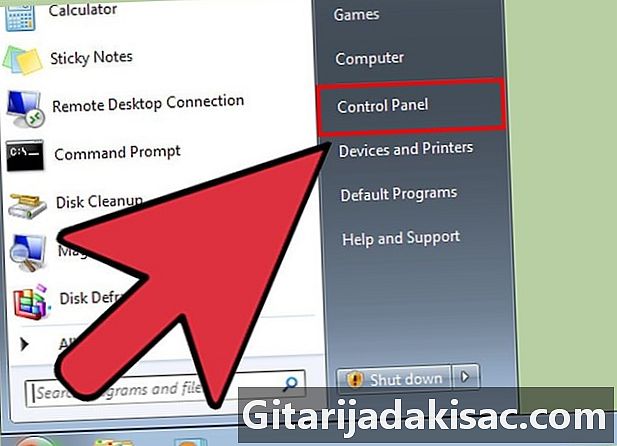
Eik į Valdymo skydas. Jei naudojate „Windows 7 Ultimate“ arba „Enterprise“, galite įdiegti kalbos paketus, kurie išvers didžiąją „Windows“ sąsajos dalį. Jie galimi tik „Ultimate“ ir „Enterprise“. Jei turite „Starter“, „Basic“ arba „Home“ versiją, galite įdiegti sąsajos kalbos paketus (vadinamus LIP). Jie verčia sąsajos dalį ir reikalauja, kad būtų jau įdiegta pagrindinė kalba. Norėdami gauti daugiau informacijos, skaitykite kitame skyriuje.- Galite atidaryti Valdymo skydas iš meniu pradžia.
-
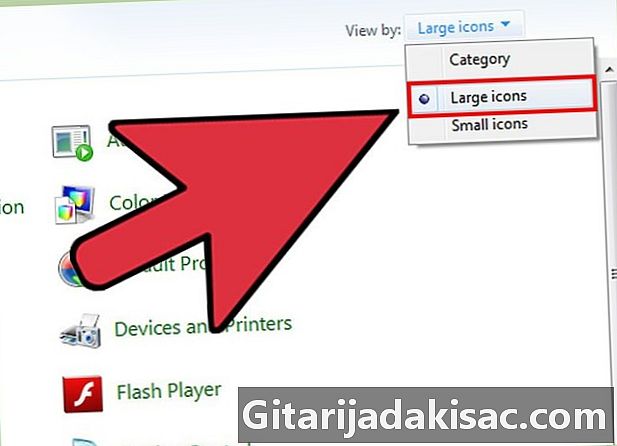
Pasirinkite meniu Peržiūra ir spustelėkite Didelės piktogramos arba Mažos piktogramos. Tai leis greitai rasti visas parinktis valdymo skydelyje. -
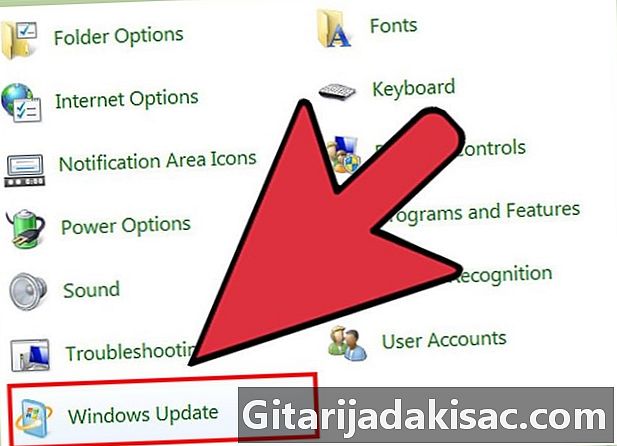
Spustelėkite „Windows“ naujinimas. Norėdami atsisiųsti kalbų paketą iš turimų, galite naudoti „Windows Update“ įrankį. -
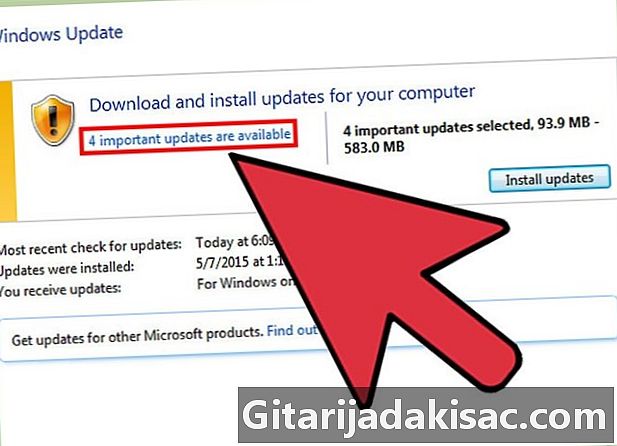
Pasirinkite nuorodą # galimi pasirenkami atnaujinimai. Jei šios nuorodos nėra, pasirinkite Patikrinkite, ar nėra atnaujinimų. -
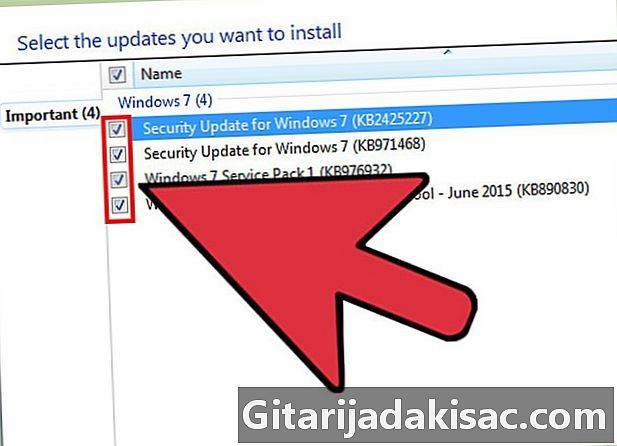
Pažymėkite norimos atsisiųsti kalbos langelį. Pasirinkę kalbą, spustelėkite mygtuką Gerai. -
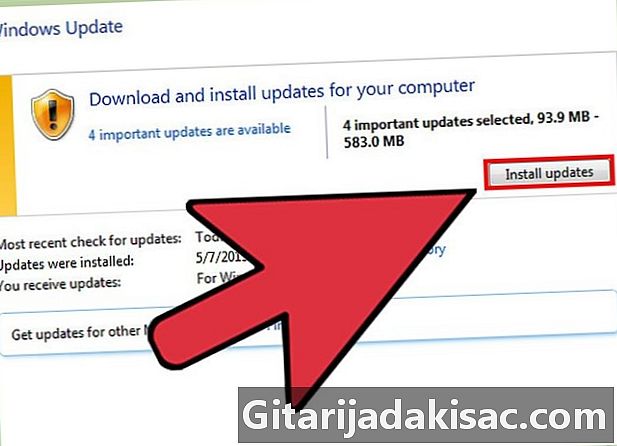
Spustelėkite Diegti atnaujinimus. Apsaugos atstovas gali paprašyti jus patvirtinti prieš tęsdamas, ir jūsų gali būti paprašyta nurodyti administratoriaus slaptažodį.- Kalbos paketo atsisiuntimas gali užtrukti keletą minučių.
-
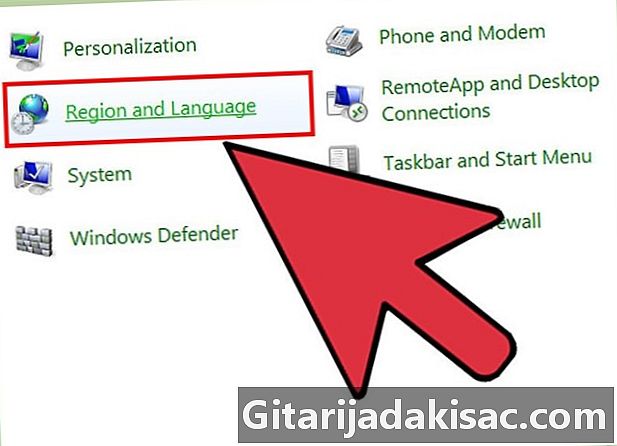
Grįžkite į „Control Panel“ ir pasirinkite Regionas ir kalba. Spustelėkite skirtuką Klaviatūros ir kalbos. -
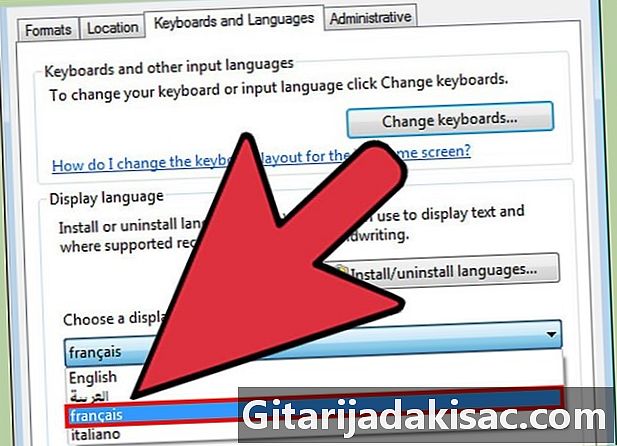
Išskleidžiamajame meniu spustelėkite ką tik įdiegtą kalbą Numatytoji įvesties kalba. Čia bus pateiktos visos įdiegtos kalbos. -
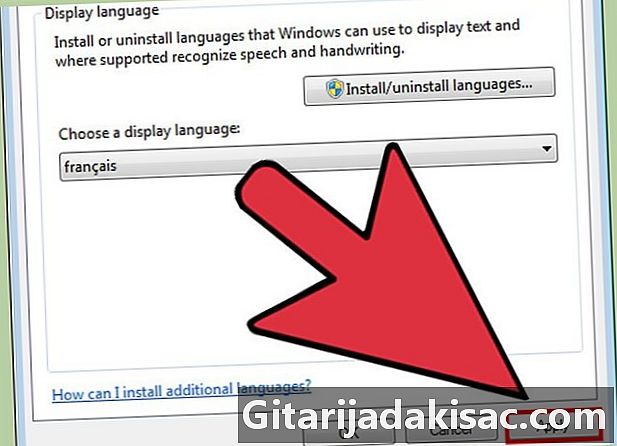
Pasirinkite Taikyti tada Paleiskite iš naujo dabar išjungti mašiną. Pakeitimai bus taikomi iš naujo prisijungus prie „Windows“. -
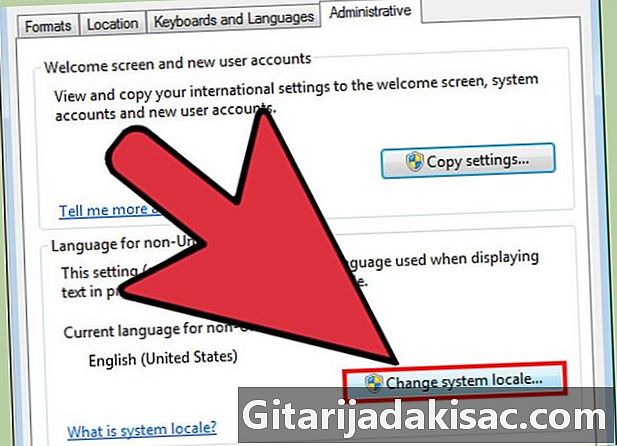
Pakeiskite savo sistemos lokalę, jei naujoji kalba nerodoma kai kurioje programinėje įrangoje. Kai kurios programos nebus rodomos jūsų kalba, kol nepakeisite sistemos lokalės nustatymų, kad jie atitiktų regioną.- Eikite į „Control Panel“ ir atidarykite Regionas ir kalba.
- Spustelėkite skirtuką Administracija ir pasirinkite
Pakeiskite regioninius parametrus. - Pasirinkite ką tik įdiegtą kalbą ir paspauskite mygtuką Gerai. Tada jūsų bus paprašyta iš naujo paleisti kompiuterį.
2 metodo rodymo kalba (visos versijos)
-
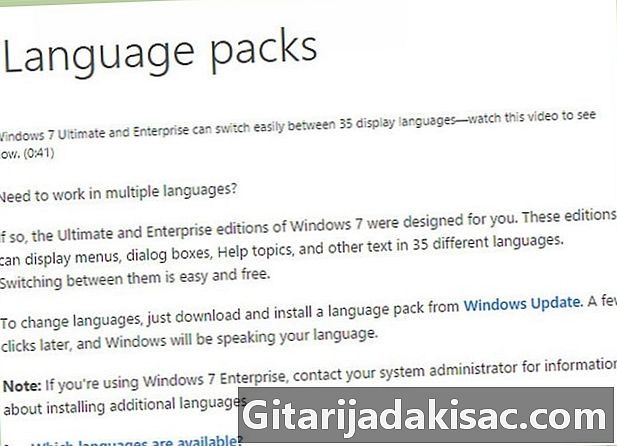
Supraskite skirtumą tarp kalbos paketų ir sąsajos kalbos paketų (LIP). Tradicinės kalbos paketai išverčia daugumą grafinės sąsajos elementų ir yra prieinami tik „Ultimate“ ir „Enterprise“ vartotojams (žr. Skyrių aukščiau). Visiems kitiems yra LIP. Tai yra mažesni paketai, išverčiantys dažniausiai naudojamus sąsajos elementus. Jie reikalauja pagrindinės kalbos buvimo, nes ne viskas išversta. -
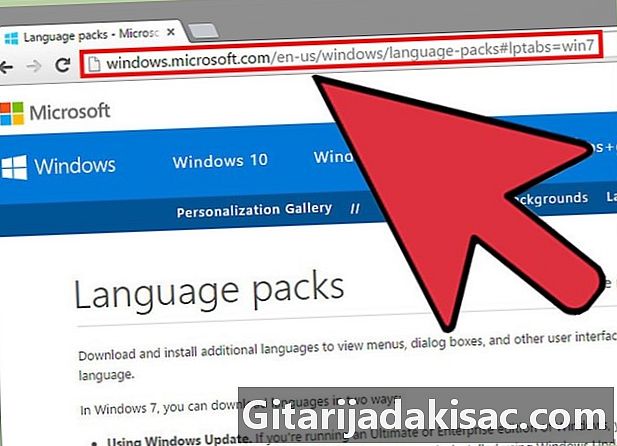
Peržiūrėkite LIP atsisiuntimo puslapį. Čia galite naršyti visų galimų LIP sąrašą. -
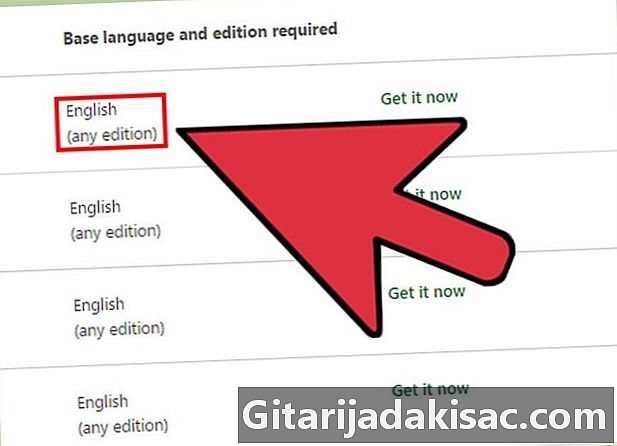
Patikrinkite būtinas sąlygas. Trečiame lentelės stulpelyje nurodoma, kokia pagrindinė kalba yra reikalinga aptariamam LIP, taip pat „Windows“ versijos, su kuriomis ji suderinama.- Jei LIP reikalinga „Ultimate“ arba „Enterprise“, turėsite naujovinti į aukštesnę „Windows“ versiją, kad galėtumėte pakeisti kalbą.
-
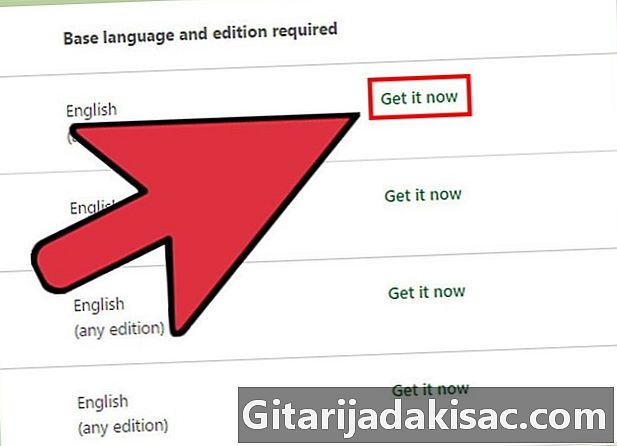
Bakstelėkite nuorodą Gaukite tai dabar. Tai atvers puslapį, atitinkantį jūsų pasirinktą kalbą. Puslapis bus rodomas šia kalba. -

Paspauskite mygtuką parsisiųsti (arba jos vertimas į tikslinę kalbą). Bus atidarytas naujas langas, kuriame bus rodomi kalbos failai. -
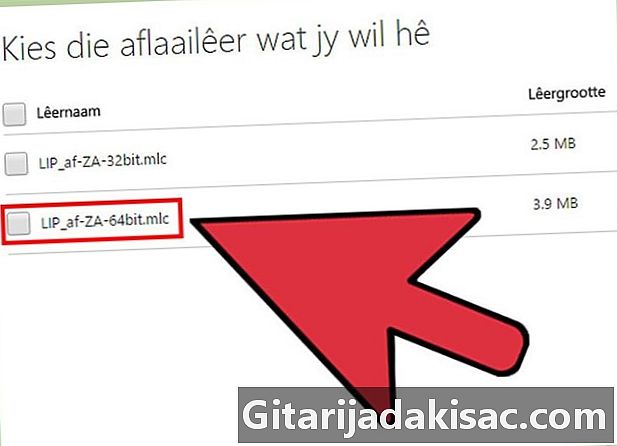
Pasirinkite savo kompiuteriui tinkamą failą. Galėsite pasirinkti tarp 32 bitų ir 64 bitų failų. Eiti į meniu galite sužinoti turimos versijos tipą pradžia, spustelėdami dešiniuoju pelės mygtuku kompiuteris tada eina į savybės, Ieškokite nuorodos „Sistemos tipas“. -
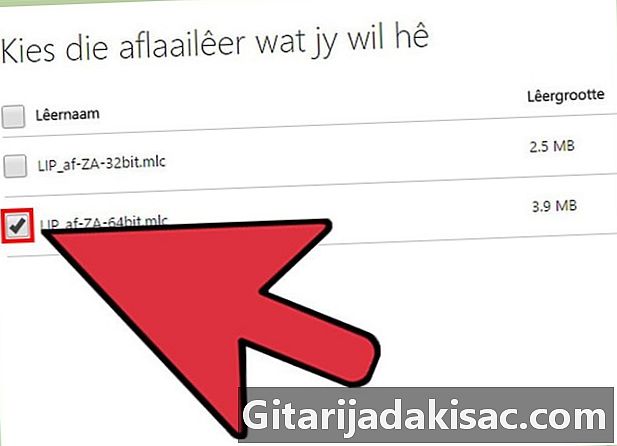
Pažymėkite langelį šalia norimo failo ir paspauskite mygtuką parsisiųsti. LIP failas bus įkeltas į aplanką Atsisiuntimai. -
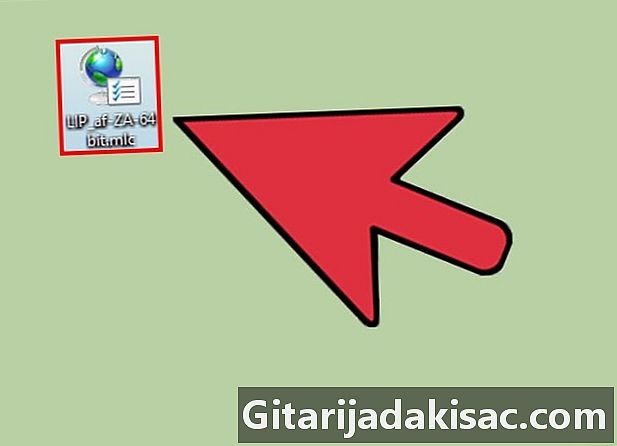
Du kartus spustelėkite atsisiųstą failą. Tai paleis kalbos diegimo programą, kai jūsų naujoji kalba bus automatiškai pasirinkta įdiegti. Norėdami pradėti diegti, paspauskite Next.- Prieš įdiegdami kalbą, turėsite perskaityti ir sutikti su „Microsoft“ naudojimo sąlygomis.
-
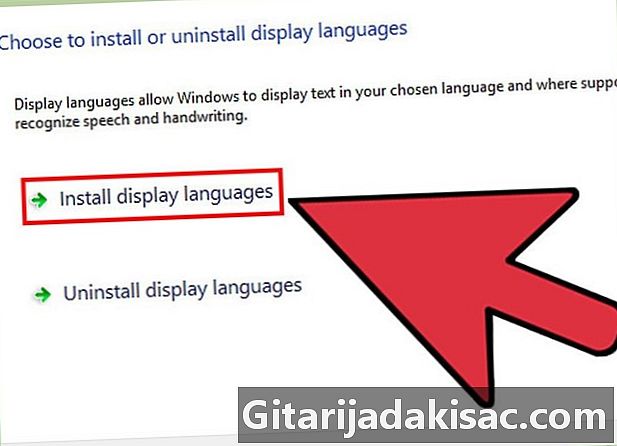
Peržiūrėkite failą „READ ME“ arba „README“. Prieš tęsdami diegimą, pasirodys jūsų pasirinktos kalbos README failas. Paprastai jums nereikia jo žiūrėti, tačiau jame gali būti informacijos apie įprastas klaidas ar suderinamumo problemas. -
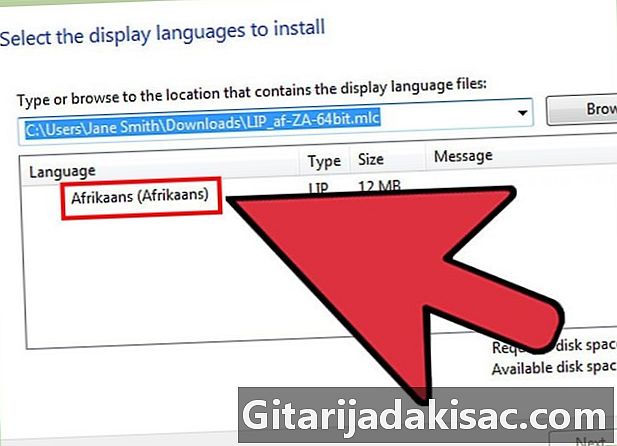
Palaukite, kol bus įdiegta kalba. Tai gali užtrukti keletą akimirkų. -
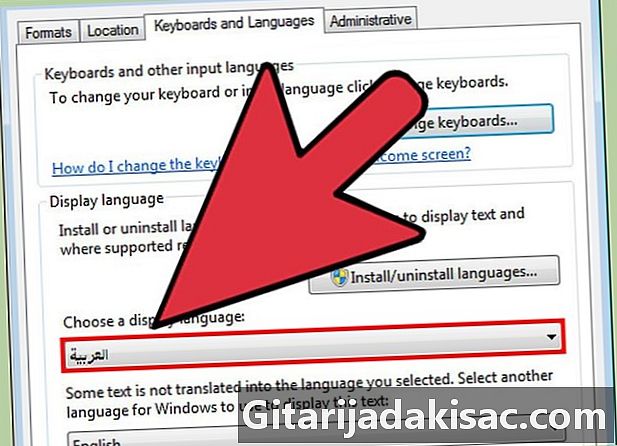
Pasirinkite ir pritaikykite savo naują kalbą. Įdiegę, pamatysite kalbų, įdiegtų jūsų kompiuteryje, sąrašą. Spustelėkite naujai įdiegtą kalbą ir pasirinkite
Pakeiskite įvesties kalbą.- Jei norite pakeisti pasveikinimo ekrano kalbą, taip pat visų aparate esančių paskyrų kalbą, pažymėkite kalbų sąrašo laukelį.
-
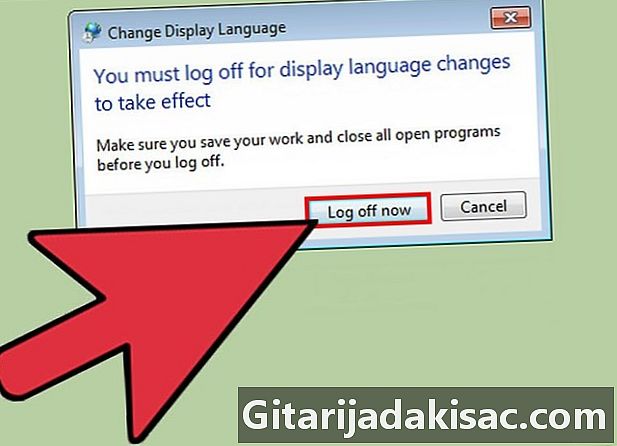
Jei norite baigti pakeitimą, atsijunkite. Jūsų paprašys atsijungti, kad būtų pritaikyta jūsų naujoji kalba. Kai vėl prisijungsite, „Windows“ bus pasirinkta kalba. Viskas, ko neišvertė LIP, bus rodoma pagrindine kalba. -
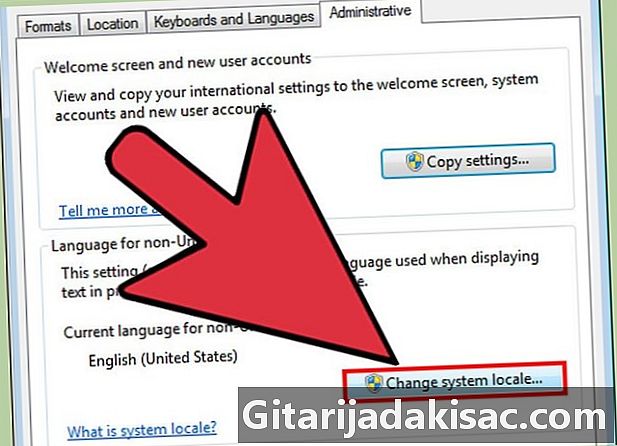
Pakeiskite sistemos lokalę, jei kuri nors programinė įranga neatpažįsta naujos kalbos. Kai kurios programos yra skirtos konkrečioms kalboms ir rodys tam tikrą kalbą tik tuo atveju, jei mašina sukonfigūruota konkrečiam regionui.- Eikite į meniu pradžia ir spustelėkite Valdymo skydas.
- pasirinkti Regionas ir kalba.
- Eikite į skirtuką Administracija ir pasirinkite
Pakeiskite regioninius parametrus. - Spustelėkite ką tik įdiegtą kalbą ir iš naujo paleiskite kompiuterį, kai būsite paraginti.
3 metodo įvesties kalba
-
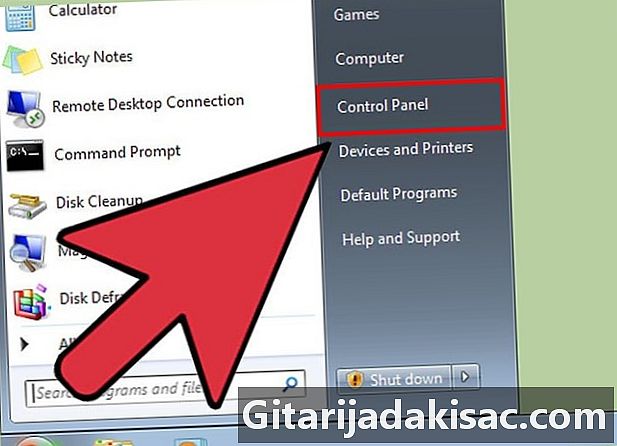
Eik į Valdymo skydas. Be „Windows“ gamyklos sąrankos, galite pridėti klaviatūros išdėstymus, kad galėtumėte rašyti skirtingomis kalbomis. -
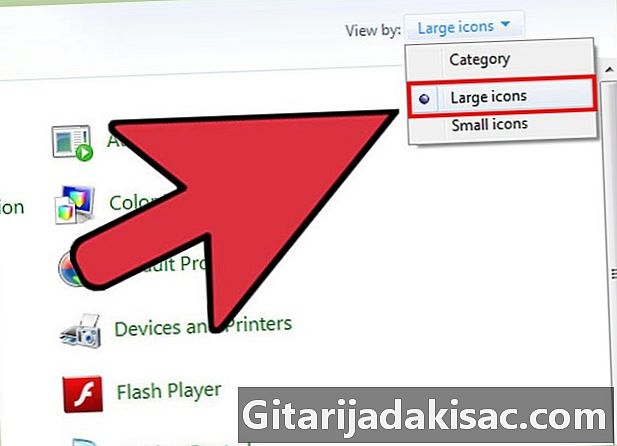
Pasirinkite meniu Peržiūra ir spustelėkite Didelės piktogramos arba Mažos piktogramos. Tai leis greitai rasti visas parinktis valdymo skydelyje. -
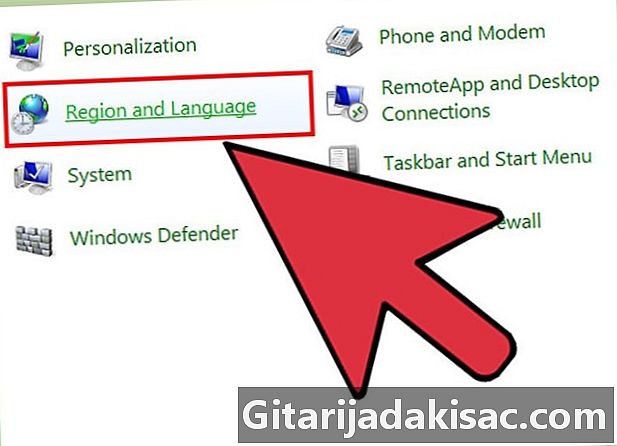
Spustelėkite Regionas ir kalba tada pasirinkite skirtuką.Klaviatūros ir kalbos. Bakstelėkite mygtuką Keisti klaviatūras ... -
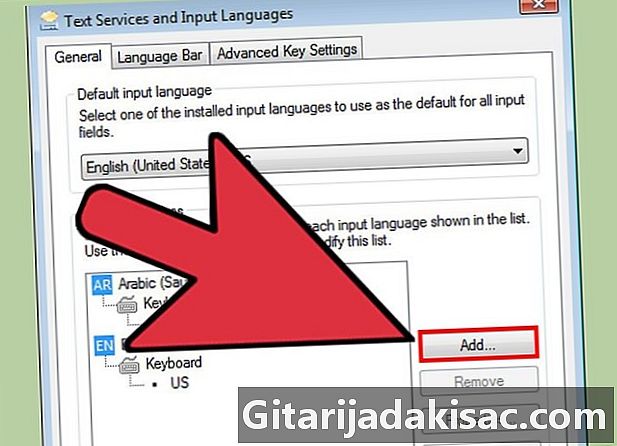
Pasirinkite.papildyti įdiegti kitą kalbą. Pasirodys galimų kalbų sąrašas. -
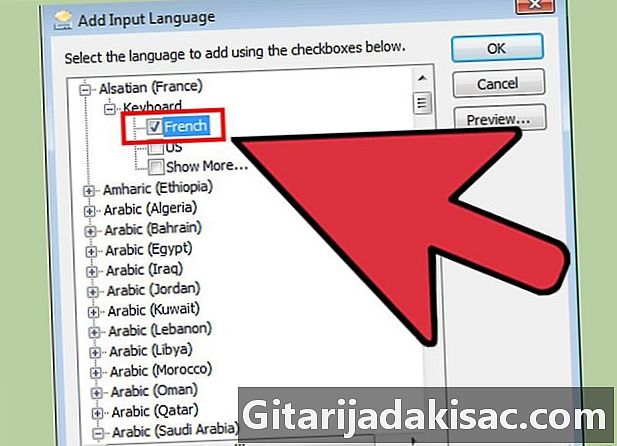
Pasirinkite įvesties kalbą, kurią norite įdiegti klaviatūrai. Padidinkite kalbą ir padidinkite parinktį klaviatūra, Pažymėkite langelį, kuriame nurodoma konkreti norima kalbos forma. Paspauskite OK, kad pridėtumėte šią kalbą.- Kalbos turi keletą variantų, jei skirtinguose regionuose kalbama skirtingomis tarmėmis.
-
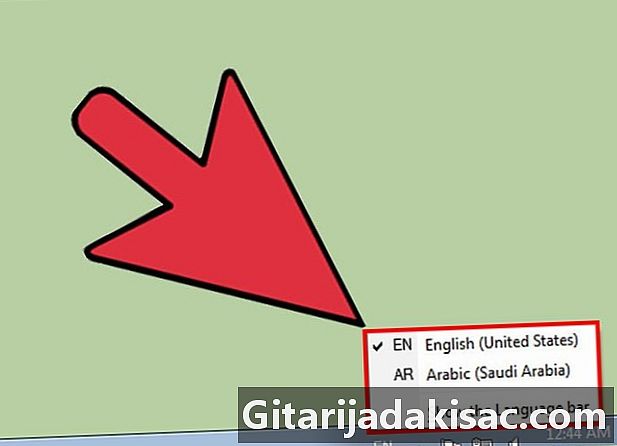
Perjunkite iš vienos kalbos į kitą naudodamiesi kalbų juosta. Jis yra užduočių juostoje, būsenos juostos ir laikrodžio kairėje. Rodoma šiuo metu vartojamos kalbos reikšmė. Spustelėję santrumpą, galėsite perjungti iš vienos įvesties kalbos į kitą.- Taip pat galite paspausti klavišus ⊞ Laimėk+erdvė įjungti įdiegtas kalbas.
- Jei nerandate kalbos juostos, dešiniuoju pelės mygtuku spustelėkite užduočių juostą, spustelėkite - Įrankių juostos tada pasirinkite kalbos juosta.